Sesuatu yang sangat membuat mood kita turun ialah saat perangkat yang kita gunakan terasa lambat terlebih ketika booting pertama kali perangkat tersebut. Semangat mengerjakan deadline yang harus diselesaikan segera tetiba hilang akibat dari hal tersebut. Eits jangan khawatir berikut kami rangkum beberapa tips mempercepat booting windows 10 untuk kalian para Teasers.
1. Hidupkan atau matikan fitur Fast Startup
Fitur ini berfungsi mempercepat kinerja windows pada saat booting. Meski secara default fitur ini sudah aktif, kita perlu untuk mengetahuinya terlebih dahulu. Jika fitur ini Mati coba kita hidupkan begitupun sebaliknya. karena pada beberapa perangkat saat ini meski fitur tersebut aktif ia tetap terasa lambat saat booting oleh karena itu kita perlu untuk mencoba merasakan kinerjanya windows pada saat booting dengan menonaktifkan atau mengaktifkan fitur tersebut. Berikut caranya :
Masuk ke Settings > System > Power and sleep > Additional power settings > Choose what the power buttons do > klik Change settings that are currently unavailable > matikan/hidupkan Turn on fast start up > Save changes
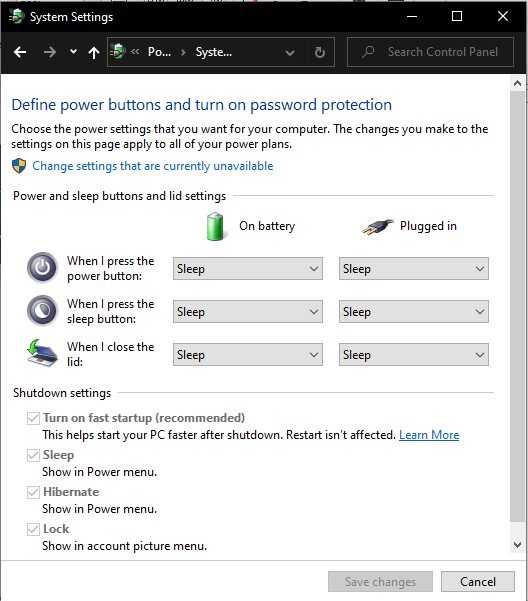
Restart komputer dan lihat apakah ada perubahan durasi yang diperlukan Windows 10 untuk booting. Gunakan settingan yang membuat booting menjadi lebih cepat.
Jika settingan Fast Startup ini tidak ditemukan, maka kalian juga bisa menggunakan Command Prompt.
Caranya buka Comand Prompt dengan akses administrator lalu ketik perintah berikut ini:
powercfg /hibernate on
Kemudian tutup CMD lalu buka lagi settingan Power and sleep dengan cara pertama tadi. Opsi Fast Startup akan muncul di sana. Kemudian kalian bisa coba untuk hidupkan atau matikan dan lihat mana yang bisa membuat booting menjadi lebih cepat.
2. Matikan Starup Program
Startup Program ialah program-program yang berjalan saat kita pertama kali menghidupkan computer. Tentu semakin banyak startup program yang hidup maka akan semakin lama pula waktu yang diperlukan Windows untuk memulai, dengan mengurangi startup program pada Windows dapat menjadi cara yang efektif untuk mempercepat booting.
Caranya:
Buka Task Manager, bisa dengan tekan tombol CTRL+Shift+Esc atau klik kanan pada Task Bar > pilih Task Manager.
Setelah masuk ke Task Manager, klik pada tab Startup.
Di sana akan terlihat program-program startup yang aktif, lihat mana saja program yang kira-kira tidak terlalu kita butuhkan, kemudian matikan program tersebut.
Caranya klik satu kali program tersebut kemudian klik tombol Disable.

Teruskan hingga yang tersisa (dalam keadaan Enabled) hanya program-program yang benar-benar kita perlukan saja. Setelah selesai kemudian restart komputer dan lihat apakah ada perubahan pada durasi booting.
3. Membersihkan File Sampah
Membersihkan File Sampah di Windows 10 juga bisa mempercepat waktu booting dan menjaga sistem tetap sehat. File sampah seperti cache, temporary file, thumbnail, dan registry entry yang sudah tidak terpakai bisa membuat Windows melambat jika tidak pernah dibersihkan. Oleh karena itu kita harus membersihkan file-file sampah tersebut secara berkala untuk membuat Windows tetap ringan dan lebih cepat pada saat booting. Untuk membersihkan file sampah di Windows 10 kalian bisa gunakan salah satu dari beberapa aplikasi cleaner PC.
4. Kurangi Boot Menu Time-Out
Boot Menu Time-Out adalah waktu yang diberikan oleh Windows kepada user untuk mengakses boot menu seperti pilihan untuk masuk ke safe mode atau recovery mode pada saat komputer dinyalakan. Pada settingan default waktu yang diberikan adalah 30 detik, untuk membuat booting jadi lebih cepat maka kita bisa kurangi durasi ini menjadi 10 atau 15 detik.
Ikuti langkah-langkah berikut ini untuk melakukannya:
Pertama masuk ke Advanced system settings, caranya bisa dengan mengetik advanced system di search bar kemudian pilih opsi View advanced system settings.
Pilih tab Advanced kemudian lihat pada bagian Startup and Recovery > klik tombol Settings.
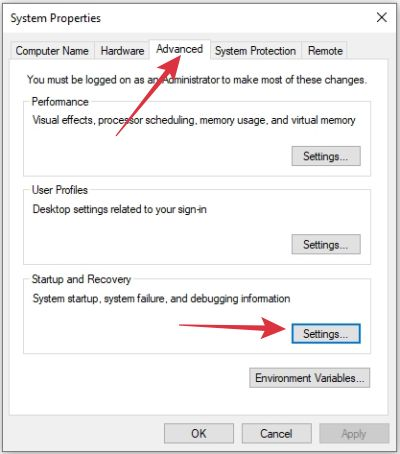
Jendela baru akan terbuka, lihat pada bagian Time to display list of operating systems > ubah nilainya menjadi 10 atau 15 detik > OK.

Setelah itu restart komputer dan lihat perubahannya. Untuk menentukan berapa detik waktu yang tepat sebenarnya tidak ada patokan, kalian bahkan bisa memasukkan durasi yang lebih kecil dari 10 detik jika dirasa tidak masalah.
4. Tambah virtual memory
Virtual memory berfungsi sebagai perpanjangan RAM di sistem operasi Windows. Dengan menambah ukuran virtual memory kita bisa membuat system menjadi lebih ringan, terutama bagi pengguna yang memiliki RAM kecil.
Ukuran virtual memory bisa diatur sesuai kebutuhan, idealnya virtual memory adalah separuh besaran RAM atau sama dengan RAM. Jika memiliki RAM hanya 2 GB atau 4 GB maka nilai virtual memory bisa disamakan saja dengan RAM.
6. Update driver grafis
Masalah pada driver grafis yang dipakai juga bisa menyebabkan booting Windows 10 menjadi lambat. Jika laptop atau PC yang dipakai memiliki kartu grafis on board maka Windows 10 akan mencari driver yang sesuai dan menginstallnya secara otomatis pada saat kita menginstall Windows. Bisa saja driver yang terinstall sudah tertinggal versinya atau bahkan tidak berjalan dengan baik.
Untuk mengatasi masalah ini maka kita bisa coba untuk update driver grafis secara manual atau menggantinya dengan driver yang lebih baik. Ikuti langkah-langkah berikut ini untuk melakukannya.
Buka device manager, caranya dengan tekan tombol Windows+X > pilih Device Manager
Temukan opsi Display adapters kemudian klik tombol expand. Klik kanan pada driver grafis kemudian pilih Update driver.
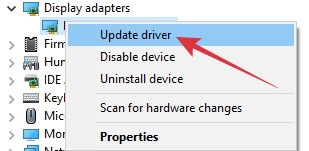
Jangan lupa untuk memastikan komputer sudah terhubung ke internet. Tunggu hingga proses update selesai, setelah itu restart komputer.
Jika update tidak ditemukan, maka kita bisa melakukannya secara manual. Caranya klik kanan pada driver grafis > pilih Properties > klik tab

Paste hardware id yang tadi sudah di-copy ke situs: https://devid.info/ tapi hanya nilai PCI dan DEV saja yang diambil, sisanya di hapus.
Contoh, nilai hardware id pada screenshot di atas adalah
PCI\VEN_1002&DEV_67FF&SUBSYS_E3671DA2&REV_FF
maka yang diambil adalah
PCI\VEN_1002&DEV_67FF
Kemudian tekan tombol search. Nanti akan muncul list driver yang kompatibel dengan kartu grafis kita, pilih yang sesuai dengan OS yang dipakai dan pastikan versinya adalah yang terbaru. Download driver tersebut lalu install di komputer.
7. Update Windows
Cara mempercepat booting Windows 10 yang lambat selanjutnya adalah update Windows. Windows 10 selalu mendapatkan update secara berkala, hampir setiap bulan selalu ada update terbaru baik update minor maupun major.
Jika komputer kalian sudah offline terlalu lama dan tidak mendapatkan update maka bisa saja ada bug di dalamnya yang belum di-patch dan menyebabkan booting jadi lambat. Solusinya adalah dengan update Windows.
Pertama hubungkan dulu komputer ke internet, kemudian masuk ke Settings > Security and Update > klik tombol Check for updates
Tunggu hingga download update selesai, setelah itu Windows akan secara otomatis menginstall update tersebut. Setelah semua selesai restart komputer.
8. Matikan fitur Windows Subsystem for Linux (Terminal)
Windows Subsystem for Linux adalah fitur beta di Windows 10 yang memungkinkan pengguna menjalankan program-program linux di sistem Windows. Ada isu yang beredar kalau fitur ini juga berpengaruh pada durasi booting, sebagian melaporkan kalau fitur ini justru membuat booting menjadi lebih lama.
Oleh karena itu kita perlu mencoba untuk mematikan fitur ini dan lihat apakah ada perubahan terhadap durasi booting.
Caranya ketik “windows features” di search bar kemudian pilih menu Turn Windows features on or off
Temukan fitur bernama Windows Subsystem for Linux > nonaktifkan dengan menghapus centangnya.

Restart komputer dan cek apakah ada perubahan.
Baca juga: Cara mematikan update Windows 10
9. Reset PC
Jika semua cara di atas tidak ada yang berhasil mengatasi masalah booting Windows 10 yang lambat maka solusi terakhir yang tersisa adalah reset PC. Cara kerjanya mirip dengan mereset hp android ke setelan pabrik. Jangan lupa untuk backup file-file penting yang ada di drive C.
Jika data-data sudah dibackup, ikuti langkah-langkah berikut ini untuk reset PC di Windows 10.
Buka Settings > Update & Security > Recovery > pada Opsi Reset this PC klik tombol Get started > teruskan prosesnya sampai selesai.
Setelah komputer direset kita mungkin perlu menginstall kembali aplikasi-aplikasi yang dibutuhkan. Setelah selesai semua restart komputer, kalian akan merasakan waktu booting Windows 10 menjadi lebih cepat sebagaimana pertama kali diinstall dulu.
source : https://teknosentrik.com/mempercepat-booting-windows-10/



